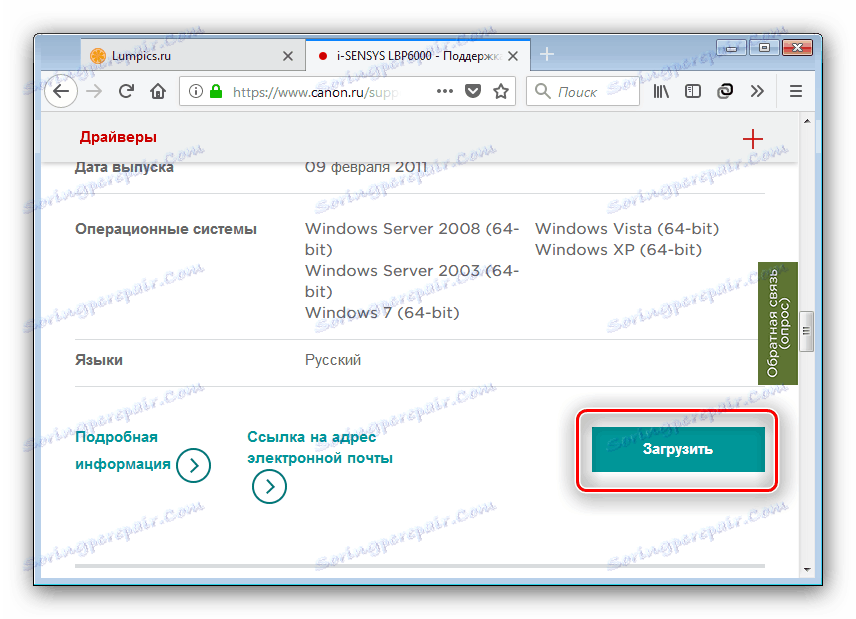Преузмите управљачке програме за принтер Цанон и-СЕНСИС ЛБП6000
Цанон штампачи се одликују непромењеношћу и поузданошћу: неки модели служе понекад више од 10 година. Са друге стране, ово се претвара у проблем возача, који ћемо Вам помоћи да решите данас.
Садржај
Драјвери дла Цанон и-СЕНСИС ЛБП6000
Софтвер за овај штампач можете преузети на четири различита начина. Нису сви они погодни за сваку верзију оперативног система, тако да прво прегледате достављене, а затим само изаберите најбоље за одређене услове.
Скрећемо вашу пажњу на следећу чињеницу. Међу Цанон производима налази се штампач са бројем модела Ф158200. Дакле, овај штампач и Цанон и-СЕНСИС ЛБП6000 су један и исти уређај, јер су драјвери из другог савршени за Цанон Ф158200.
Метод 1: Портал за подршку компаније Цанон
Произвођач овог уређаја познат је по дугорочној подршци својих производа, јер на званичној веб локацији можете преузети драјвере чак и за такав старији штампач.
- Након што се страница учита, пронађите блок претраживача и упишите име штампача који тражите, ЛБП6000 , а затим у искачућем менију кликните на резултат. У овом случају, није важно коју ревизију изаберете - драјвери су компатибилни са оба.
- Изаберите одговарајућу верзију и бита оперативног система - да бисте то урадили, једноставно кликните на означену област и користите падајућу листу.
- Затим идите на листу управљачких програма, обавезно прочитајте детаље и за покретање преузимања кликните на дугме "Преузми" .
![Преузмите управљачке програме за Цанон ЛБП6000 на веб страници компаније]()
Да бисте наставили, мораћете да прочитате и прихватите уговор о лиценци тако што ћете означити одговарајућу ставку, а затим поново употребите дугме "Преузми" . - Преузета датотека је само-извлачење архиве - само покрените, а затим идите у директоријум који се појављује и отворите датотеку Сетуп.еке .
- Инсталирајте управљачки програм тако што ћете пратити упутства чаробњака за инсталацију .
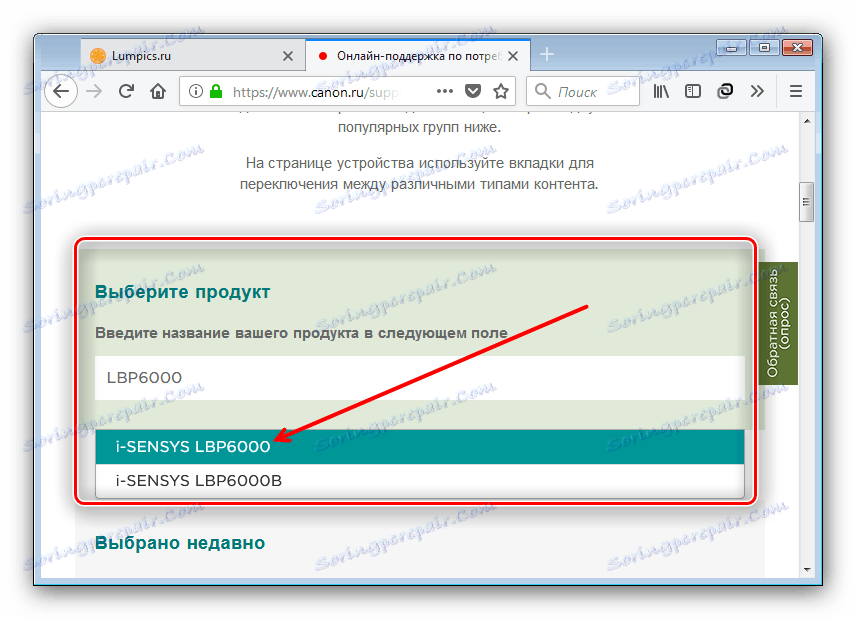
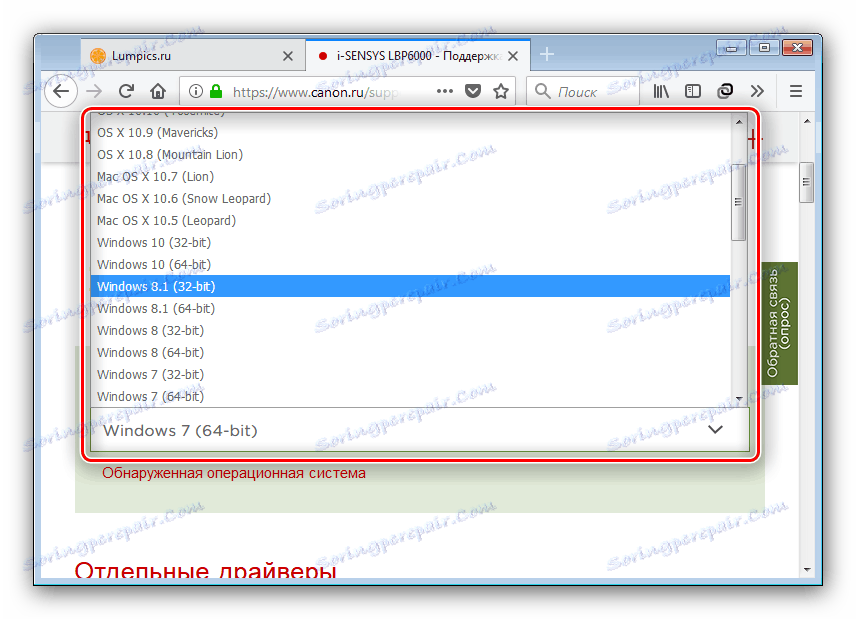
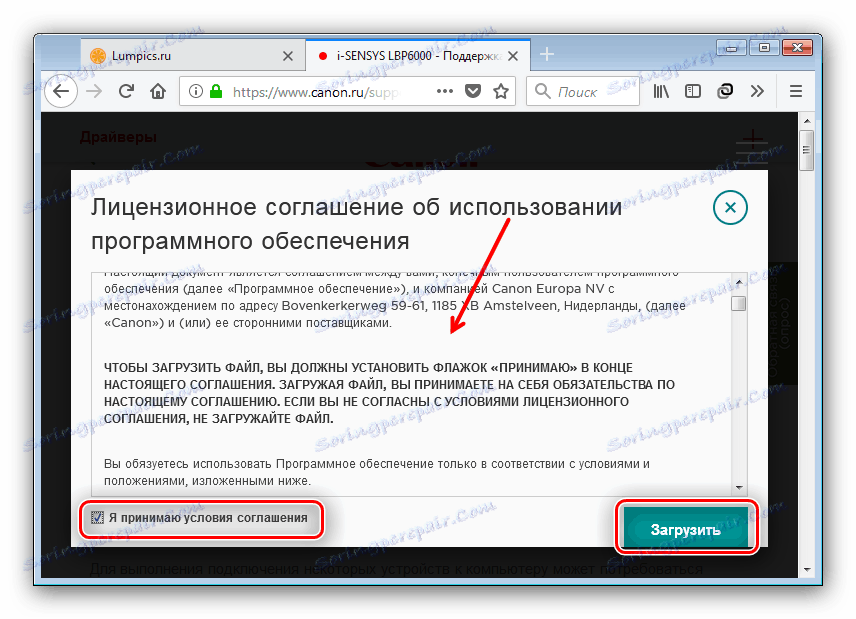
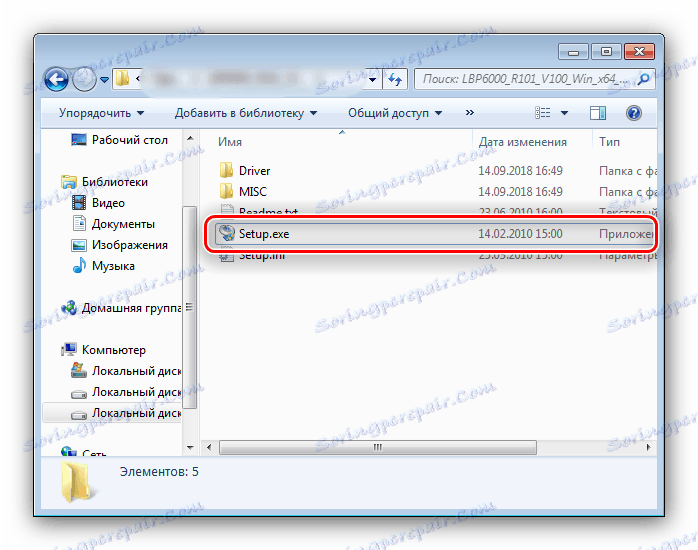
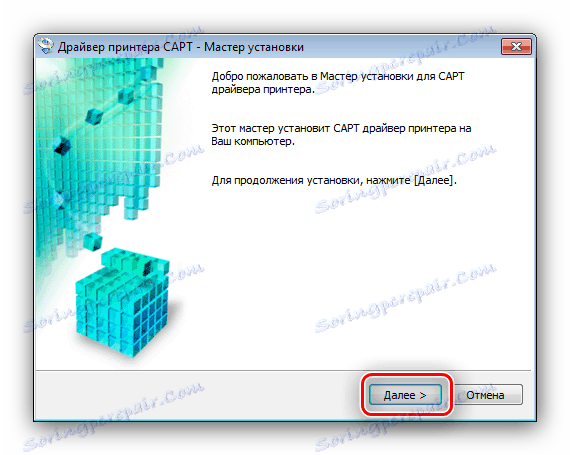
Ова метода је погодна за све варијанте оперативних система, због чега је пожељно користити.
Метод 2: Апликације трећих страна
Такође можете решити проблем са управљачким програмима за Цанон ЛБП6000 користећи посебне програме који могу скенирати опрему и покупити управљачке програме за њега. Постоји више од десетак сличних производа, тако да је проналажење праве једноставно.
Више детаља: Софтвер за инсталирање управљачких програма
Саветујемо вам да обратите пажњу Дриверпацк решење као најједноставније апликације у свакодневној употреби. 
Лекција: Како ажурирати управљачке програме користећи ДриверПацк Солутион
Ова опција је такође универзална, али се најједноставније показује на Виндовс 7 и 32- и 64-битна издања.
Метод 3: Име уређаја уређаја
Ако није могуће користити локацију за подршку и инсталација апликација независног произвођача није доступна, име хардвера, познатог и под именом ИД хардвера, ће се спасити. За Цанон и-СЕНСИС ЛБП6000, изгледа овако:
USBPRINTCANONLBP6000/LBP60187DEB
Ова ИД треба користити на сајтовима као што су ГетДриверс , Девид или онлине верзије горе наведеног решења возача. Пример кориштења хардверског имена за претраживање софтвера можете пронаћи испод. 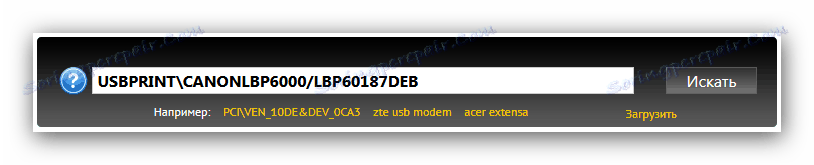
Више детаља: Како пронаћи возач помоћу хардверског ИД-а
Овај метод се односи и на универзалне, али ови сервиси често немају управљачке програме за најновије верзије оперативног система компаније Мицрософт.
Метод 4: Функције система
Други метод данас укључује кориштење Виндовс системских могућности за инсталирање софтвера на предметни уређај. Морате да поступите на следећем алгоритму:
- Отворите "Старт" и позовите "Уређаји и штампачи" .
- Кликните на "Инсталл Принтер" на врху прозора алатке.
- Изаберите порт и кликните на дугме Даље .
- За Виндовс 8 и 8.1 идите директно на следећи корак, а за седмо издање Виндовса, у прозору који се појављује, кликните на "Виндовс Упдате" : драјвери за Цанон ЛБП6000 нису укључени у оквир са овом верзијом, али су доступни на мрежи.
- Сачекајте да се елементи учитају, а затим изаберите "Цанон" у левој листи, "Цанон и-СЕНСИС ЛБП6000" на десној листи и потврдите акцију кликом на дугме "Нект" .
- Изаберите име за штампач и поново користите "Следеће" - алат ће сам урадити остатак манипулације.
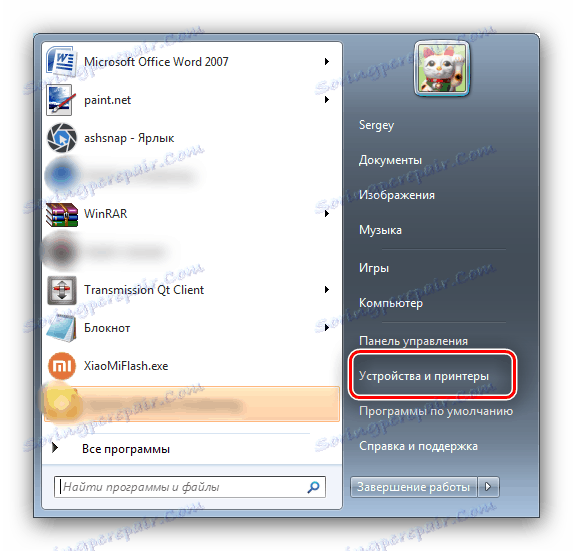
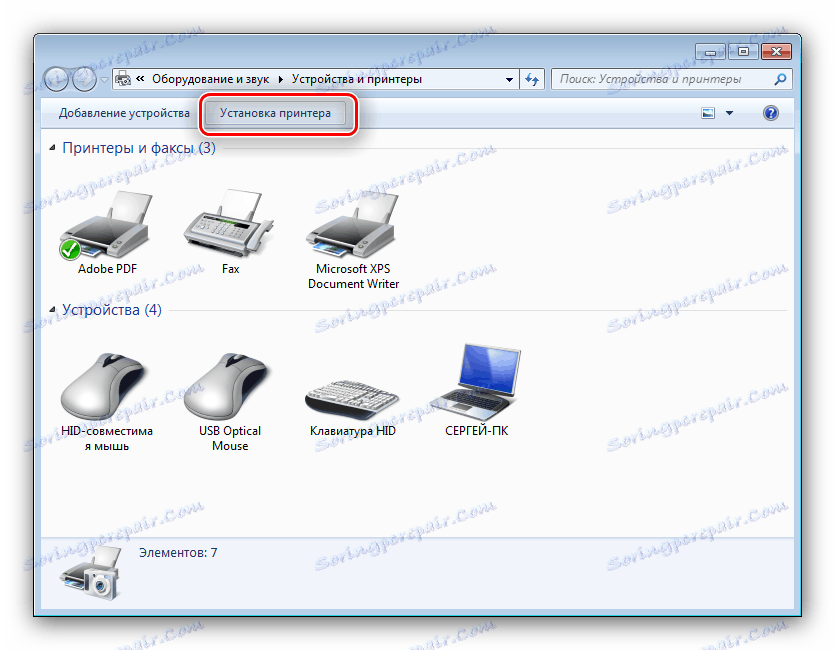
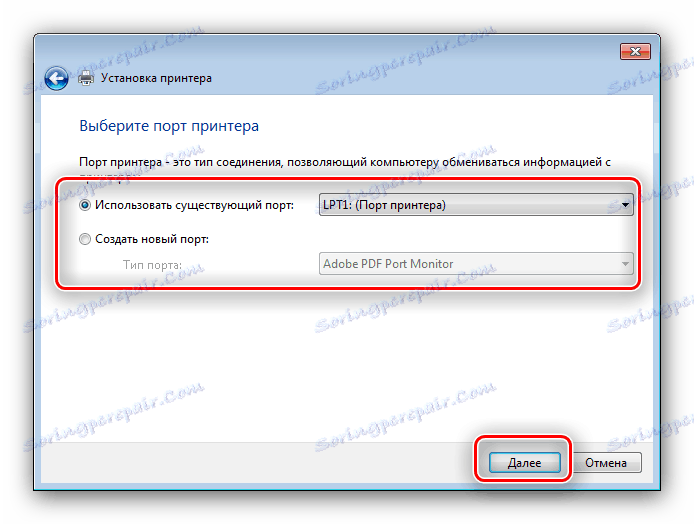
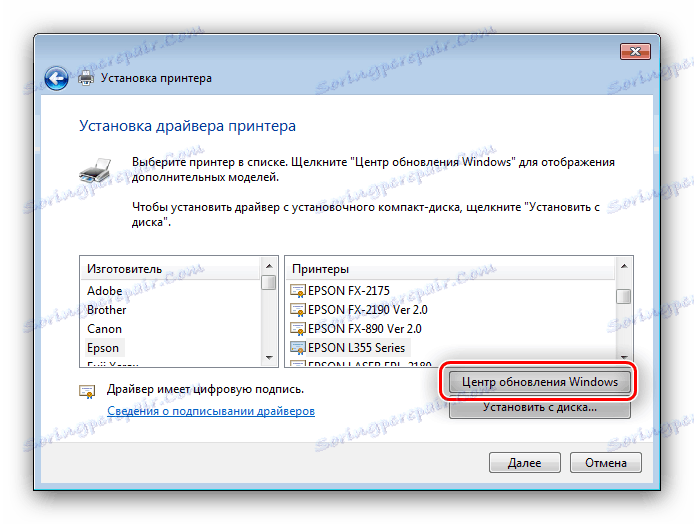
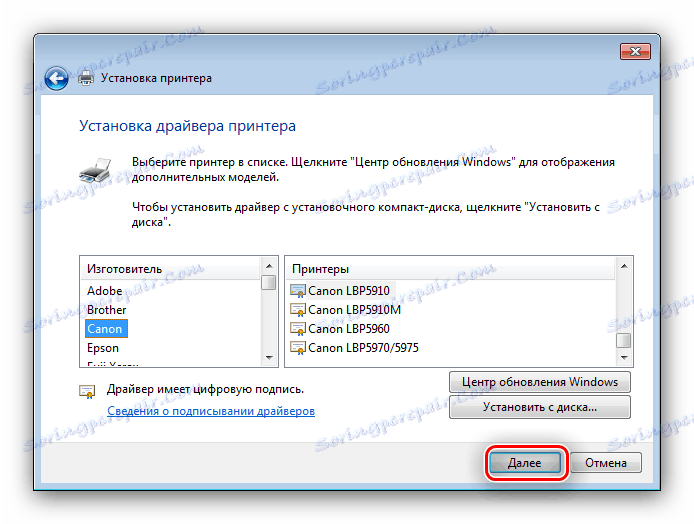
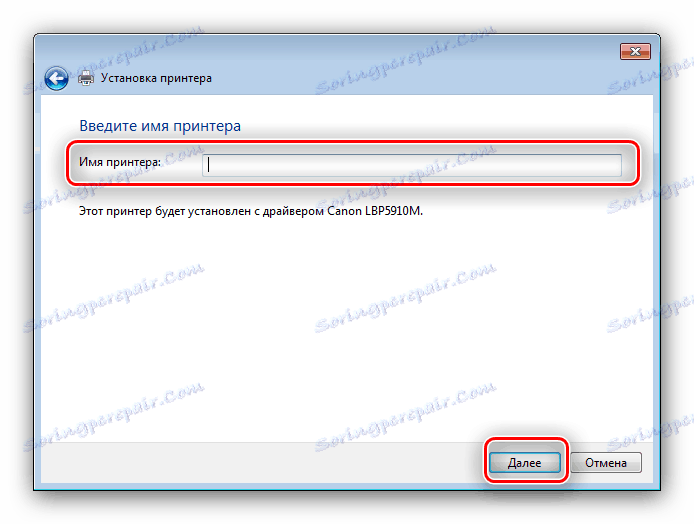
Описани метод је погодан само за Виндовс до 8,1 укључујући и - из неког разлога, у десети верзији Редмонд ОС-а, управљачки програми за штампач у питању су потпуно одсутни.
Закључак
Прегледали смо четири најпопуларнија метода за преузимање драјвера за Цанон и-СЕНСИС ЛБП6000, током које смо сазнали да би најбоље решење било да преузмете потребан софтвер са званичне локације.